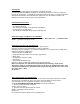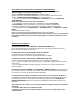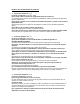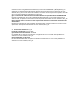User Manual
Introducción
Este software se puede utilizar para actualizar el Grabador de DVDs
DVDR610/DVDR615/DVDR616 de Philips con las últimas prestaciones. Antes de completar el
proceso de actualización, su Grabador de DVDs funcionará mucho mejor. Las mejoras obtenidas
dependerán del software de actualización que aplique así como del software incluído en el
Grabador de DVDs antes de proceder con la actualización.
Instrumentos Necesarios
Necesitará los siguientes artículos:
• un ordenador personal
• una unidad de CD-R/RW y una aplicación de grabación
• un disco CD-R o CD-RW virgen
• una utilidad de compresión Zip (incluído en Windows XP)
Cómo descargar el software a su ordenador
Utilice el botón derecho del ratón para hacer click sobre ‘ Save Target As…’ (‘ Guardar Destino
Como…’ y guardar el archivo en su PC.
Cómo hacer un disco de actualización
1 Descargue el archivo comprimido del firmware desde internet.
2 Extraiga los archivos descomprimiendo el archivo comprimido.
3 Grabe los archivos extraídos – no el archivo comprimido – en un disco CD-R o CD-RW virgen,
utilizando la siguiente configuración:
• Sistema Archivo CD-ROM Joliet
• Longitud nombre del archivo: máx 31 carac. (ISO Nivel 2)
• Modo: 2/XA
• Configuración caracteres: ASCII
• Sesión única
• Velocidad de Grabación: Baja
4 Finalice el disco. (La aplicación podría hacerlo automáticamente.)
NOTA: Los paquetes con aplicaciones de grabación para arrastrar y copiar (como
‘DirectCD’ y ‘InCD’) no se pueden utilizar para crear un disco de actualización. Utilice sólo
una aplicación dedicada a la grabación de CDs que permita la grabación de un ‘disco cada
vez’ como ‘Nero’ o ‘Easy
CD Creator’.
Antes de proceder a la actualización
Antes de iniciar el proceso de actualización, es útil anotar la información referente a la versión
del sistema de su Grabador de DVDs, por si fuera necesario llamar al servicio técnico.
1 Si existe algún disco en el grabador, extráigalo y cierre la bandeja.
2 Pulse SYSTEM MENU (MENÚ DEL SISTEMA) en el mando a distancia.
Aparece la barra de menú del sistema.
3 Pulse * (bajar el cursor)
Aparece el menú de preferencias del usuario.
4 Pulse * hasta llegar al final del menú.
5 Pulse OK.
6 La versión del software aparecerá en la pantalla del TV.